pe现场gcms教程.docx
《pe现场gcms教程.docx》由会员分享,可在线阅读,更多相关《pe现场gcms教程.docx(17页珍藏版)》请在冰豆网上搜索。
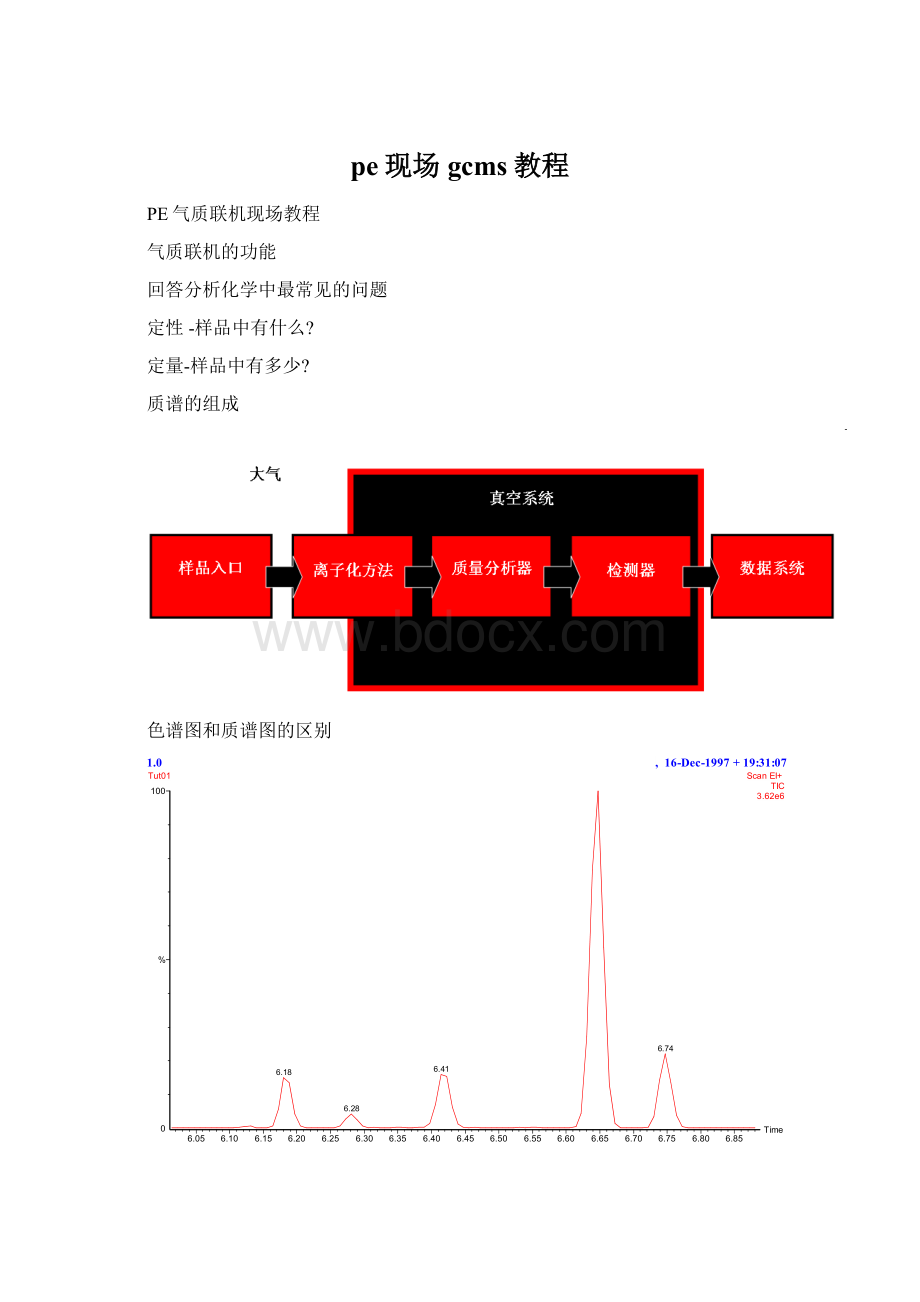
pe现场gcms教程
PE气质联机现场教程
气质联机的功能
回答分析化学中最常见的问题
定性-样品中有什么?
定量-样品中有多少?
质谱的组成
色谱图和质谱图的区别
色谱图的构成:
四极杆质谱的硬件组成如下:
软件界面
1.这是样品列表界面-在这里可以输入文件名,质谱方法文件名,气相色谱方法文件名(GC),自动进样器小瓶位置,进样口位置等信息。
2.质谱方法的组成:
溶剂延迟,总离子扫描,选择离子扫描
溶剂延迟的设定(设定溶剂延迟的目的:
在溶剂延迟期间灯须关闭,防止大量溶剂进入质谱时烧坏灯丝。
MSScan(总离子扫描)及SIR(选择离子扫描)的设定过程见下面的内容:
MSScan(总离子扫描)界面参数的设定:
质量扫描范围:
输入起始和结束的质量扫描范围(根据所分析化合物种类确定范围)质量范围超出603后需做高质量校准。
扫描时间范围:
可以跟气相色谱的运行时间一致。
Scantime(扫描时间):
每次全扫描需要的时间。
本例中由140-1000的扫描需要0.2秒时间(缺省值)。
Inter-scandelay(两次扫描间隔时间):
缺省值0.1s。
选择离子方法的设定:
(选择离子选取原则)
1)在化合物质谱图中选择吸收较强的离子。
2)选择那些不易受到其它杂质干扰的离子。
Dwell时间的意义:
检测某个离子一次需要的时间。
Inter-channeldelay:
两次扫描之间的间隔时间,缺省值0.1s(最短不能小于0.015s)。
3.点击“大拇指”图标可以进入气相色谱的设定界面:
依次可以设定进样方式,柱箱,进样口,载气(包括分流流量),检测器及仪器时间事件的设定界面。
1)、下面是进样方式的设定界面,可以设定手动和自动进样方式。
2)、下面是柱箱和进样口的设定界面:
柱箱程序中输入初始温度,升温速率,下一阶温
度,保持时间等。
进样口A为前侧进样口,进样口B为后侧进样口。
(气相色谱总运行时间由柱箱程序确定)。
3)、下面为载气的设定窗口:
载气有三种控制方式,分别为压力模式、流速模式和线速度
模式。
为了使载气压力和流速正确转换,在这里需要输入色谱柱的详细信息。
分流控制可以选择流量设定模式及分流比模式。
可以根据样品浓度选择分流量。
4)、下面是检测器的设定界面:
当带有气相色谱检测器时在这里设定。
如果只用质谱不用气相色谱检测器则在温度栏中输入零度,并使检测器气体均为零。
5)、下面是仪器时间事件的设定界面:
在这里可以设定分流大小和阀的开关。
4.调谐界面调谐采用的标准物为全氟三丁胺,全氟三丁胺的结构式和质谱图如下,从中我们可以看出特征峰为69,131,219,502。
覆盖了0-600的质量范围。
并且各离子比例稳定,这是为什么采用全氟三丁胺(FC-43)作为标准物的原因。
下面图中为四级杆质谱的结构图。
化合物分子由毛细柱末端送入离子源。
经70mv电子的轰击后碎裂。
在推斥极(repelar)的作用下推入透镜组中进行加速,飞入四级杆中实现质量分离并被光电倍增管检测到。
此界面各参数的意义如下:
5.定量方法
Generalparamaters(一般参数)的输入界面如下,其中可以选择内外标法,曲线拟合类型,是否过零点等参数。
Integrateparameter(积分参数)的输入界面如下:
下面的界面中需要输入化合物的保留时间,化合物分子由名称,内标物的选择,用于定量的离子。
A、下面举例建立一个定量方法:
将定量用色谱图界面和定量方法界面处于一个窗口中,点击Name后转到色谱图界面右键拖曳便可以将保留时间和定量曲线输入到定量界面中。
使色谱图和定量方法窗口同时存在,这样可以方便快捷的输入定量信息。
如果采用选择离子来定量,则在TIC界面:
选择用于定量的选择离子,使色谱图显示-例如m/z799
使总离子和选择离子色谱图放到一块
右键拖拉定量的色谱通道(799.40)就可以将保留时间和定量离子自动输入。
在如下界面给化合物命名,选择浓度输入列,保留时间窗等。
现在就可以另存定量方法了(123.Mdb),存到当前项目文件的MethDB文件夹中就可以
了。
(另外说明:
每个项目文件中都有六个文件夹,它们分别为ACQUDB,MethDB,Data,CurveDB,SampleDB,PeakDB)
①我们创建的气相方法文件(mth),质谱方法(exp),调谐文件(ipr),校准文件(caj)保存在ACQDB中。
②原始数据到Data中。
③样品列表文件到SampleDB中。
④标准曲线文件在CurveDB中。
⑤峰鉴定文件在peakDB中。
⑥定量方法在METHDB中。
B、下面举例说明如何建立标准曲线:
在样品列表中涂黑3个浓度点的标样文件,注意将样品类型选为Standard并输入相应浓度。
涂黑要形成曲线的三个文件
点击quantify下面的process
选择前面的两项:
积分样品,形成校准曲线(在形成标准曲线时不选择QuantifySamples)
在Quantify界面中就可以看到标准曲线了:
在Display中选择Curve就可(如果为单点校准曲线则需要选择过零点)。
在display中选择要显示的内容:
曲线和定量信息
以下为定量曲线及曲线相关信息,点击→键,我们可以依次看到不同化合物的定量曲线。
C、在标准曲线形成后我们就可以定量未知化合物浓度了。
涂黑要定量的样品行,并在样品类型中选择Analyte就可以开始定量了。
选择积分样品和定量样品选项
在定量未知样品时在下面的图中选择QuantifySample,不选择CalibrateStandards。
选择正确的定量方法和定量曲线就可以定量了。
在Quantify界面的display中选择showsummarywindow就可以显示未知化合物的积分面积及含量了。
在conc中可以看到计算结果10.37